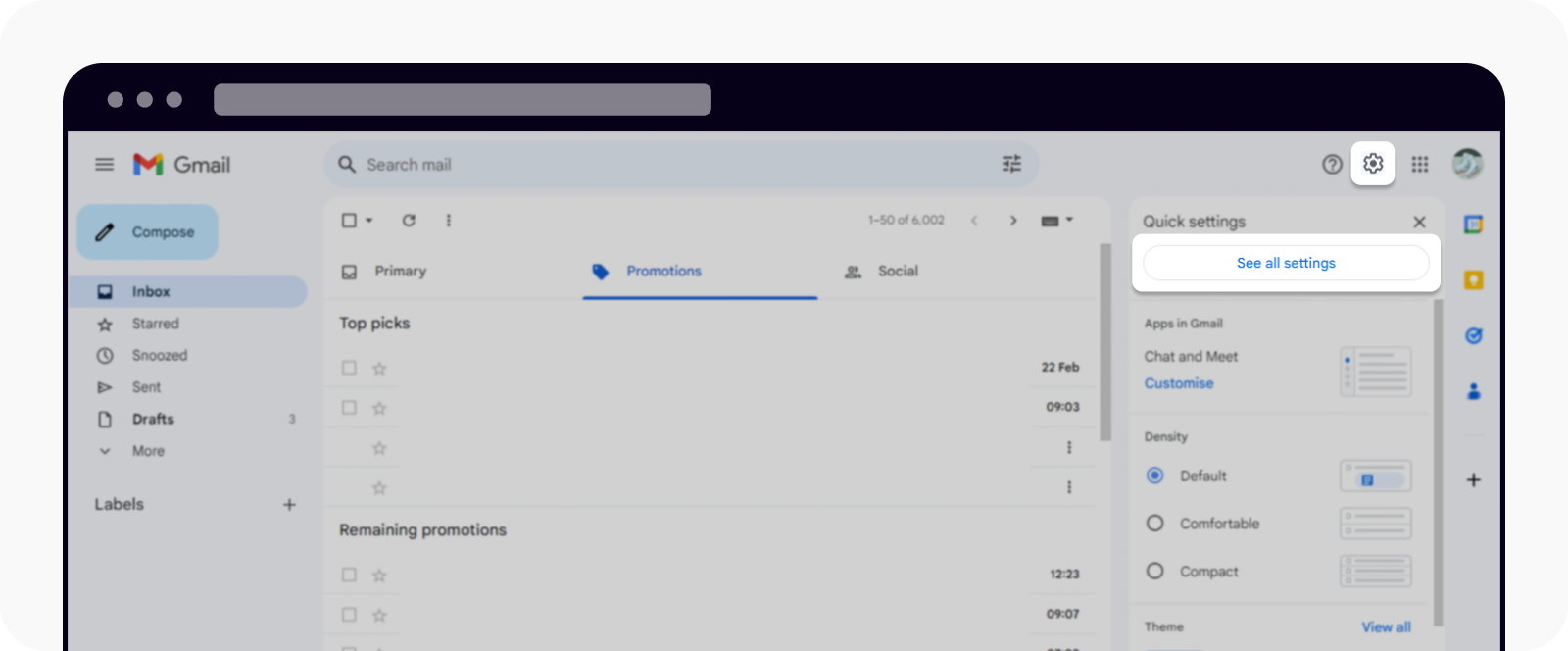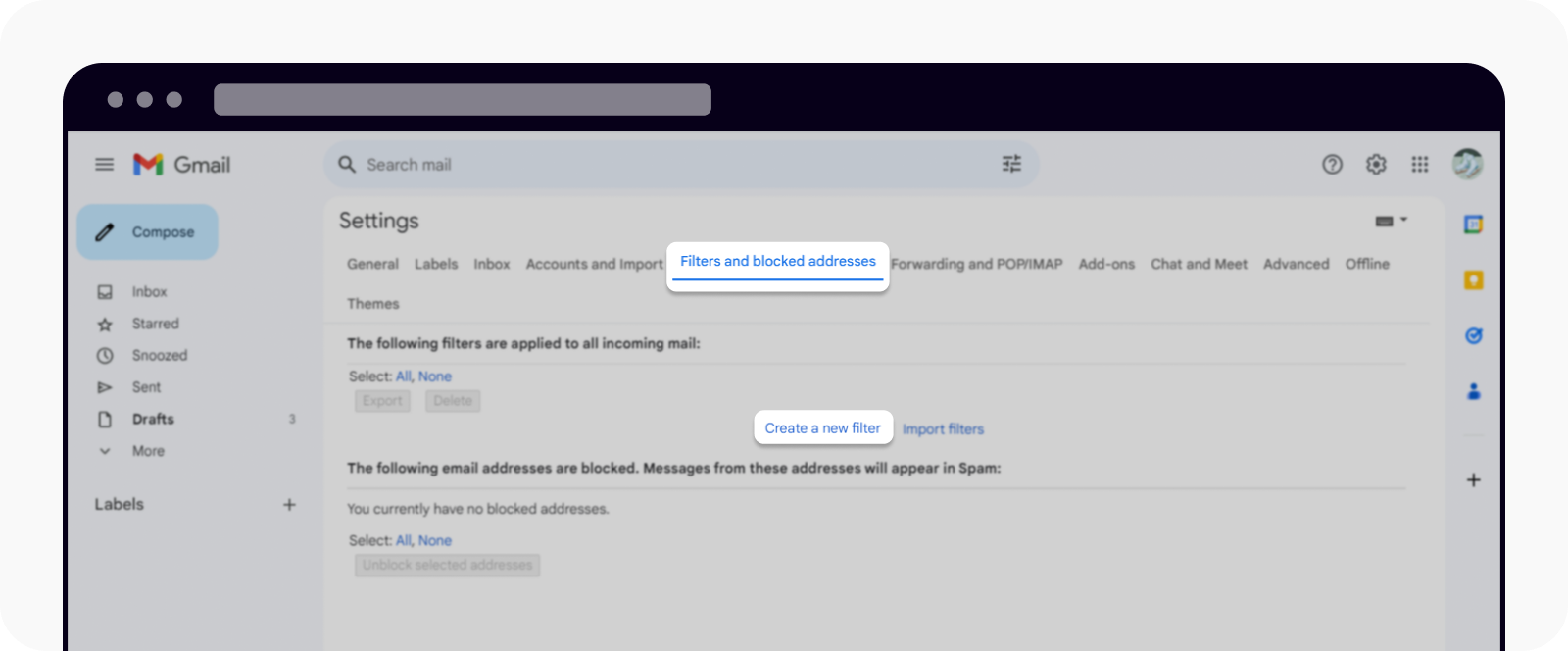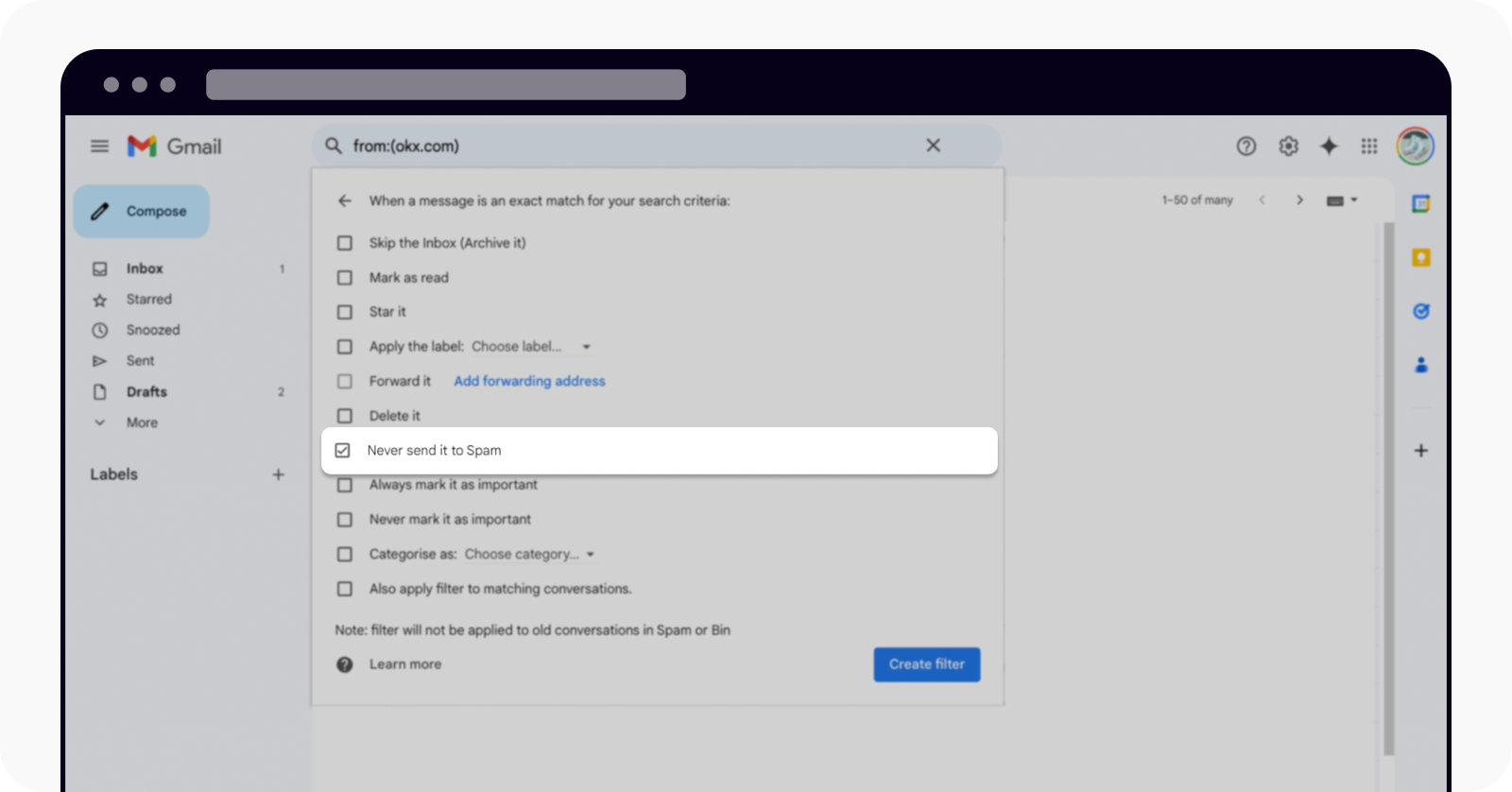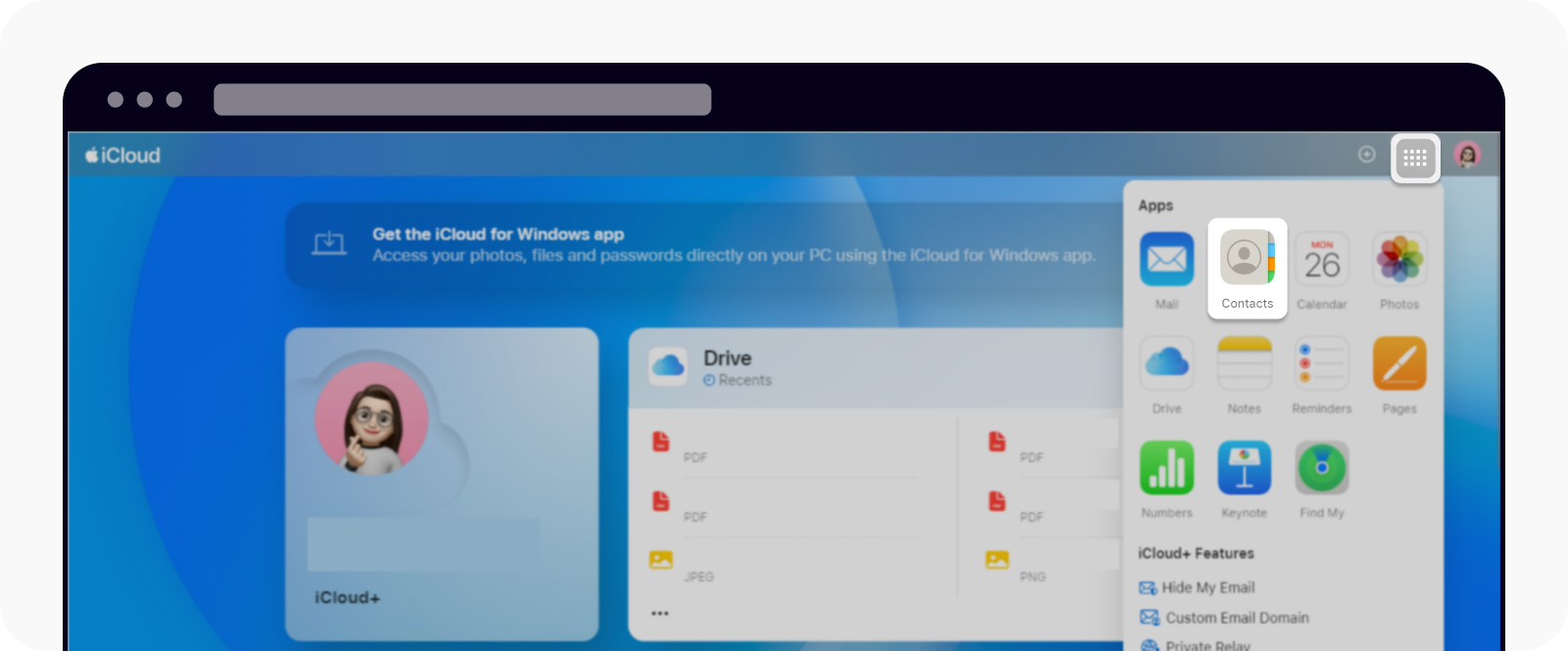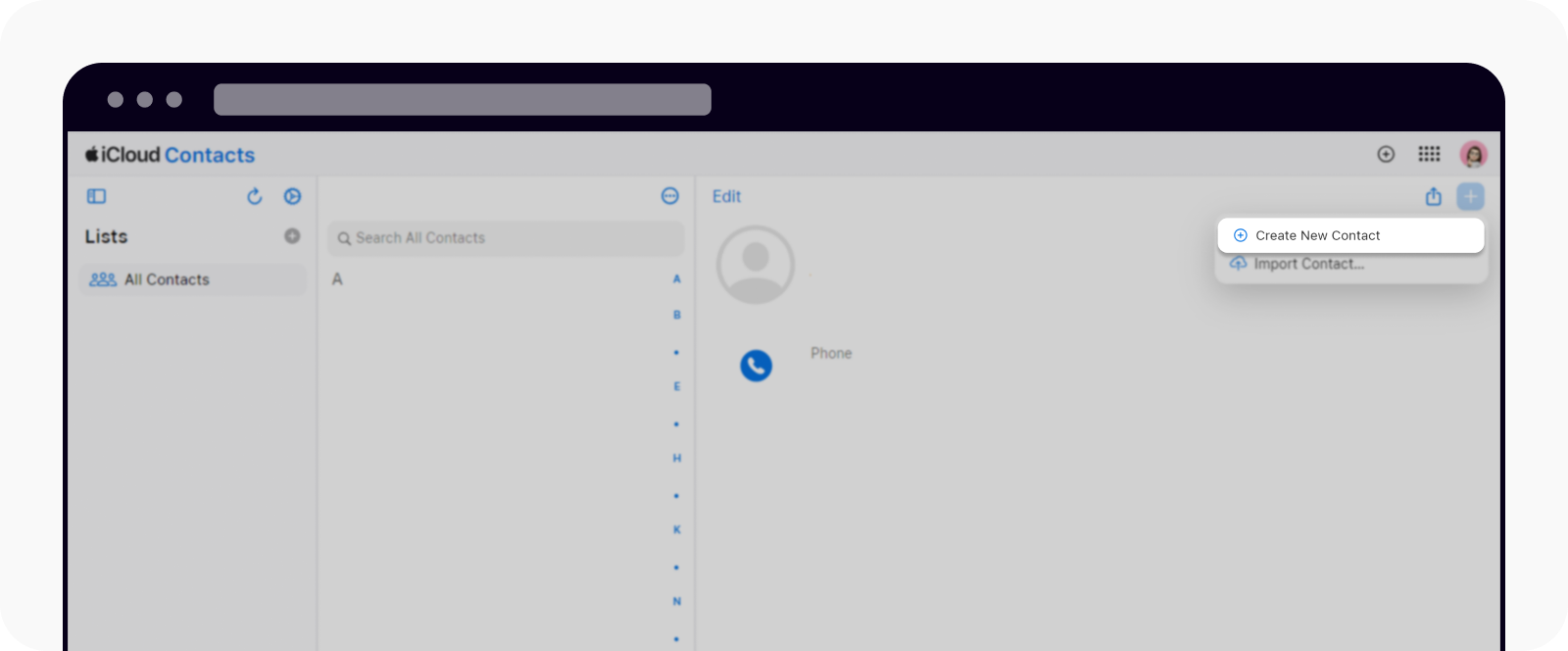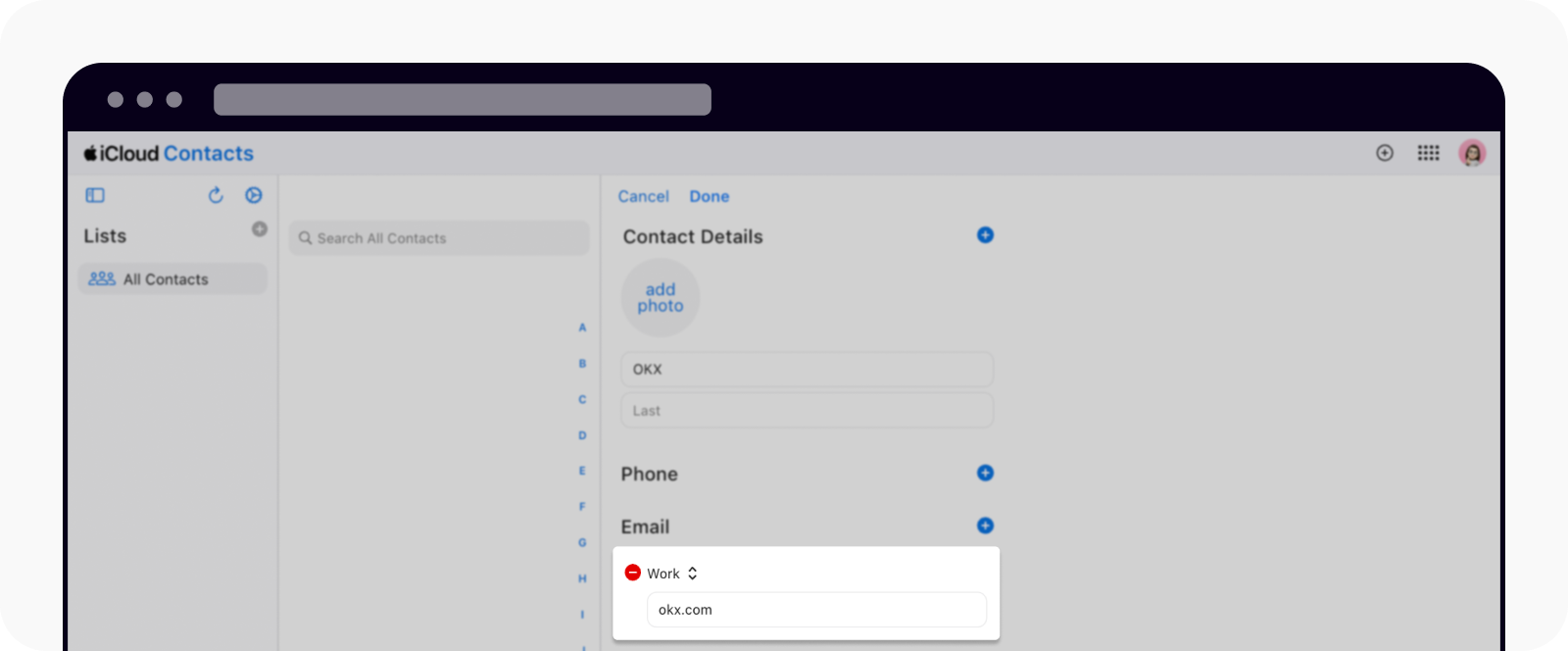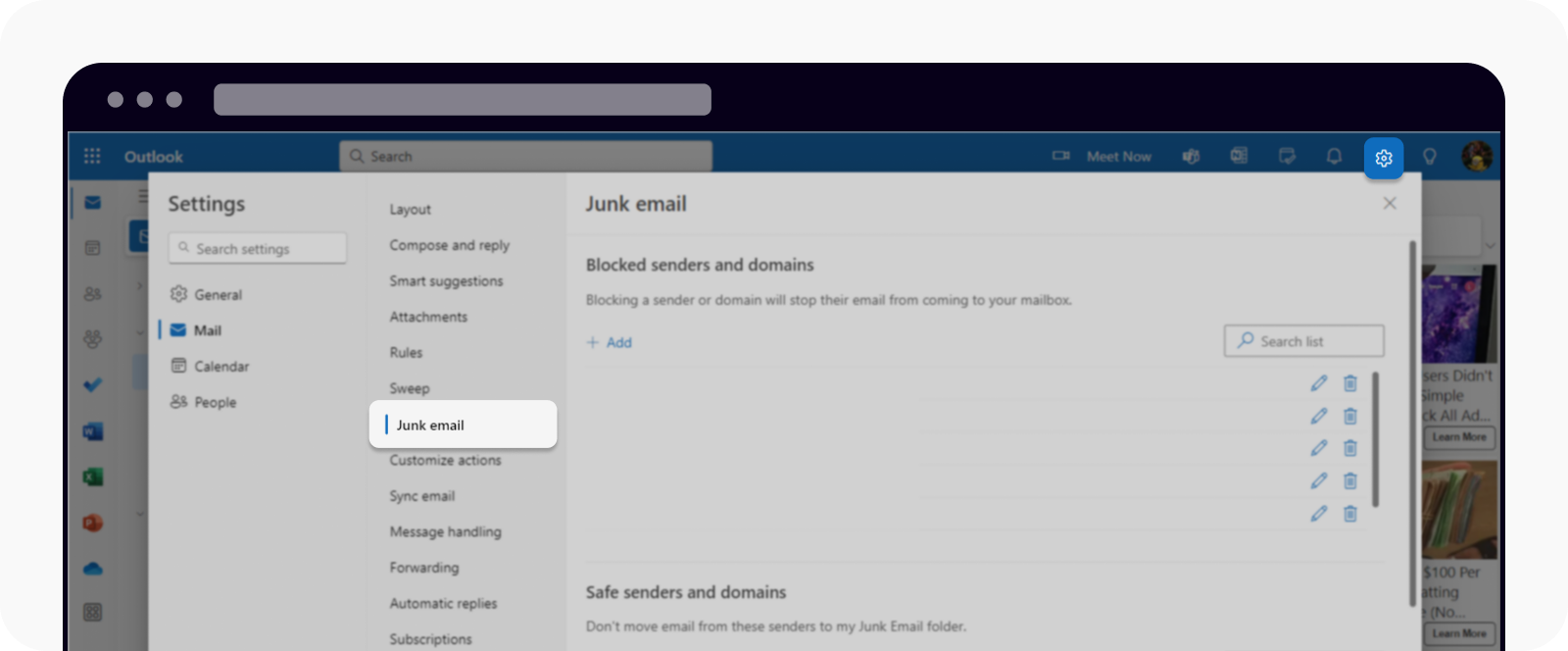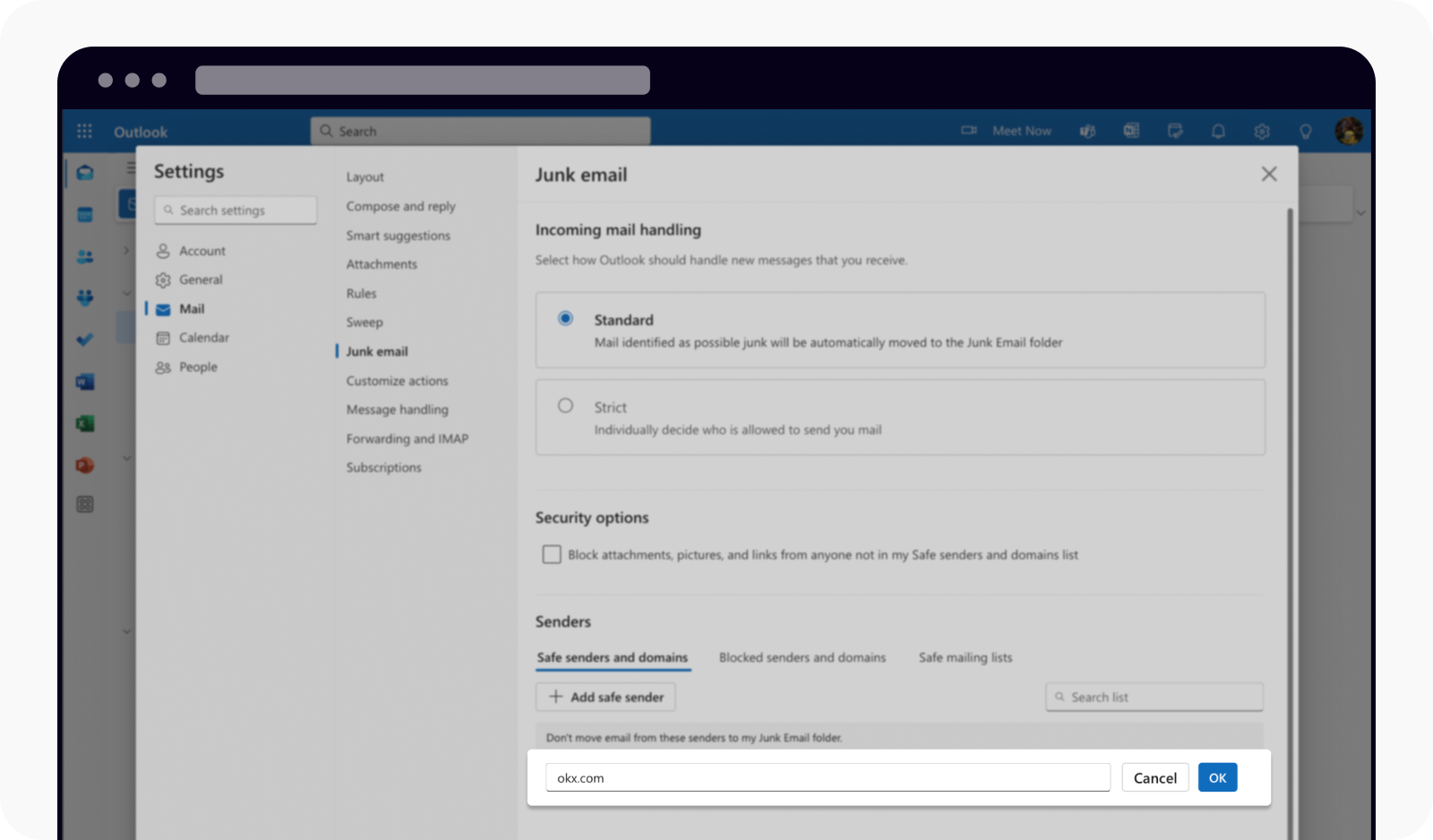Come posso inserire le email di OKX nella whitelist?
Se il provider di servizi email spinge le e-mail di OKX nella cartella spam, puoi seguire le seguenti istruzioni per inserire i nostri indirizzi email nella whitelist.
Gmail
Accedi al tuo account Gmail e seleziona Impostazioni e Visualizza tutte le impostazioni
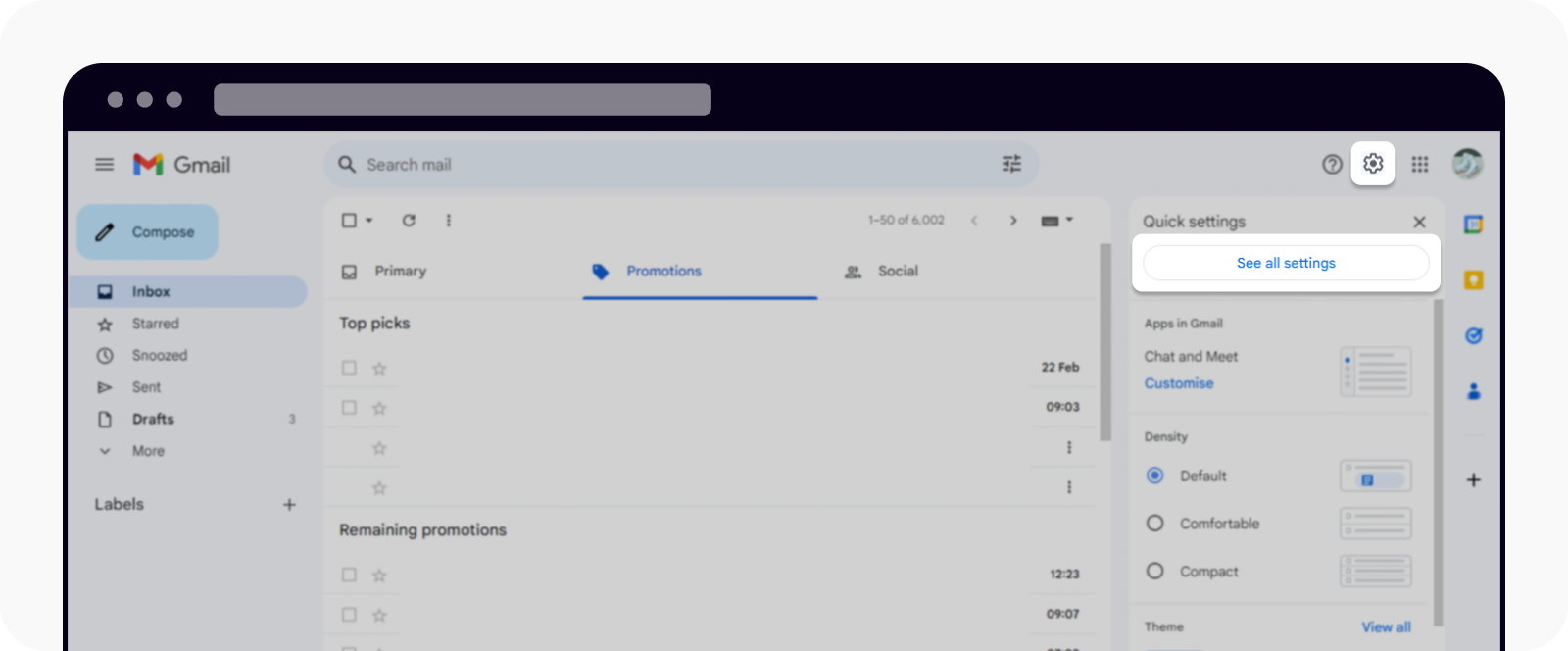
Apri la pagina delle impostazioni
Trova la scheda Filtri e indirizzi bloccati e seleziona Crea un nuovo filtro
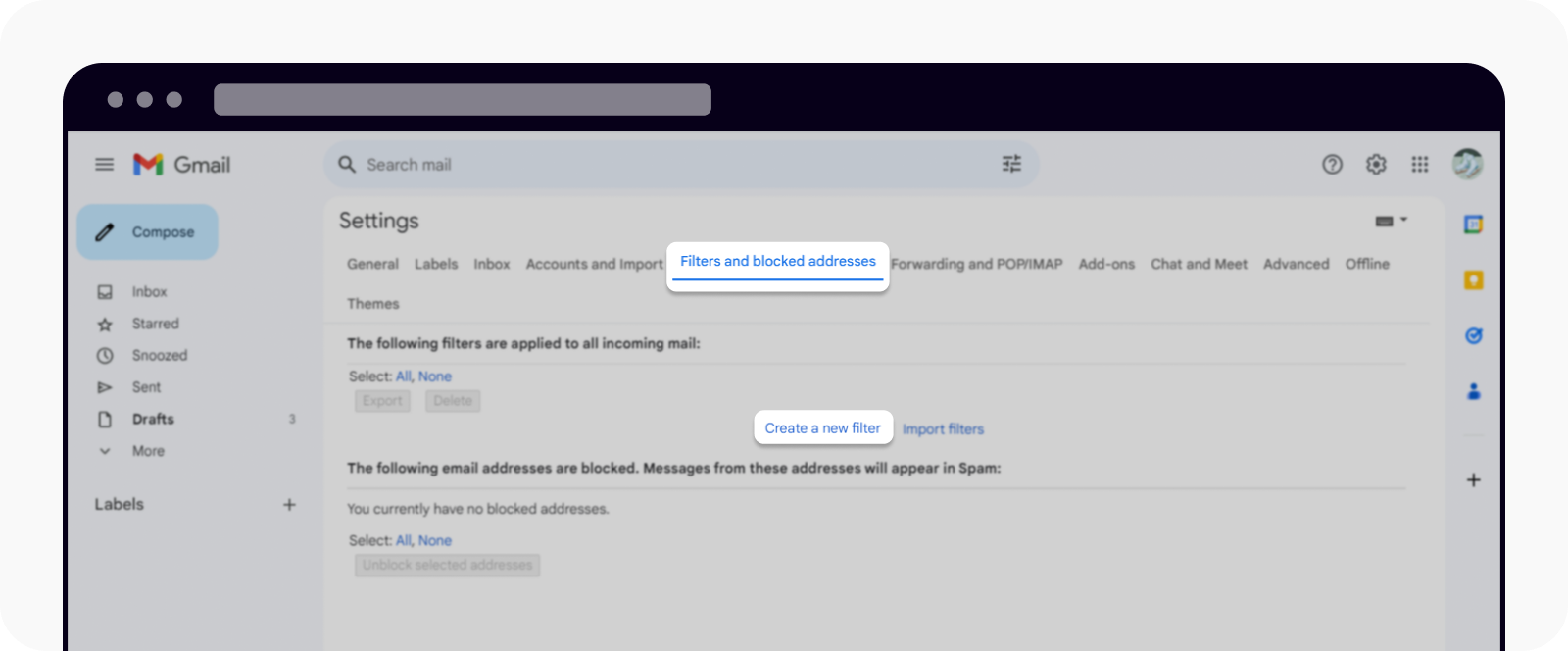
Crea un filtro
Inserisci okx.com nel campo Mittente e seleziona Crea filtro
Seleziona la casella accanto a Non inviare mai alla cartella spam e seleziona Crea filtro
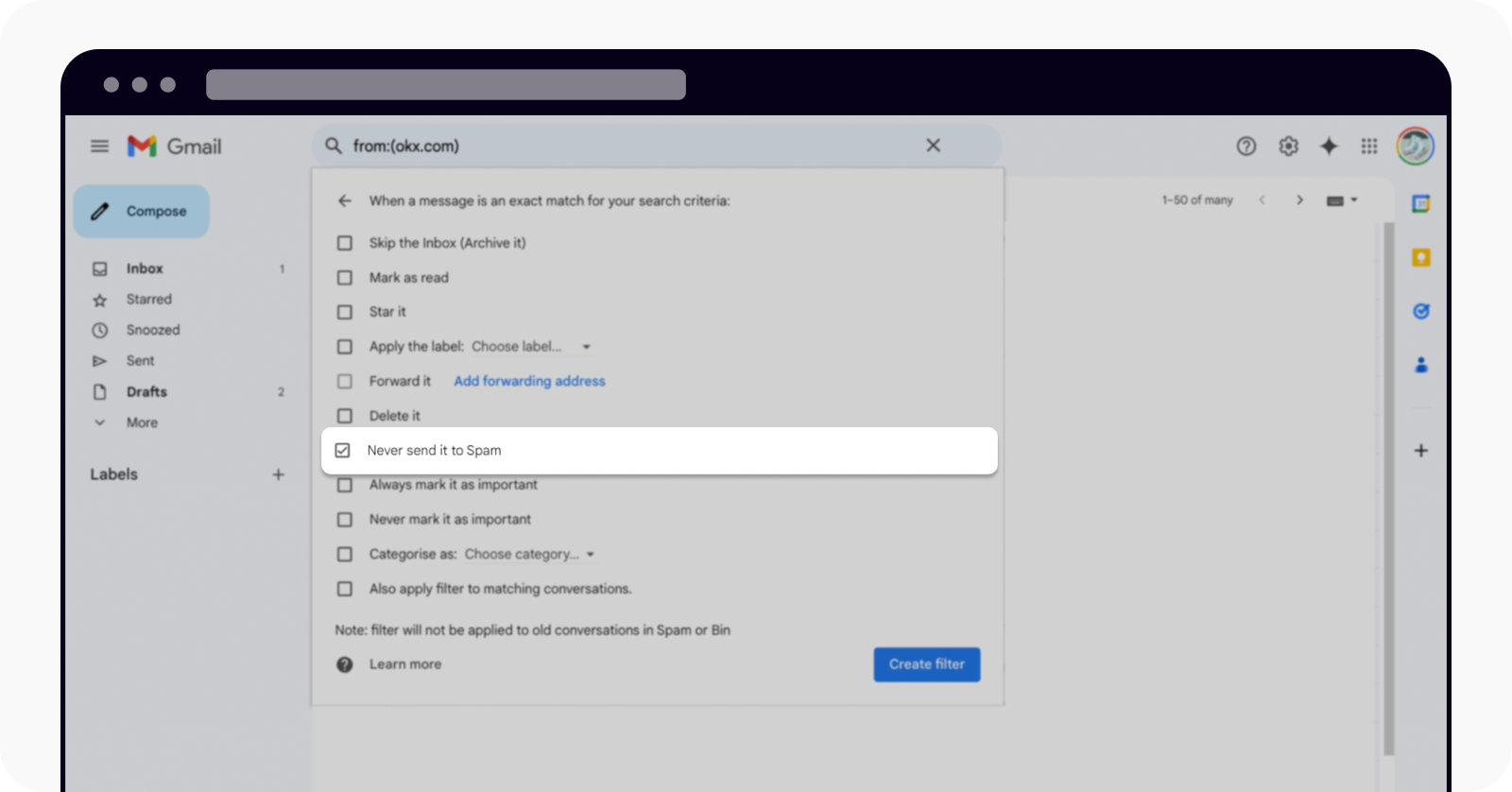
Seleziona Non inviare mai alla cartella spam
iCloud
Mettere un indirizzo email nella whitelist in iCloud è semplice e veloce
Accedi al tuo account iCloud e seleziona l'opzione Menu app per accedere ai tuoi contatti
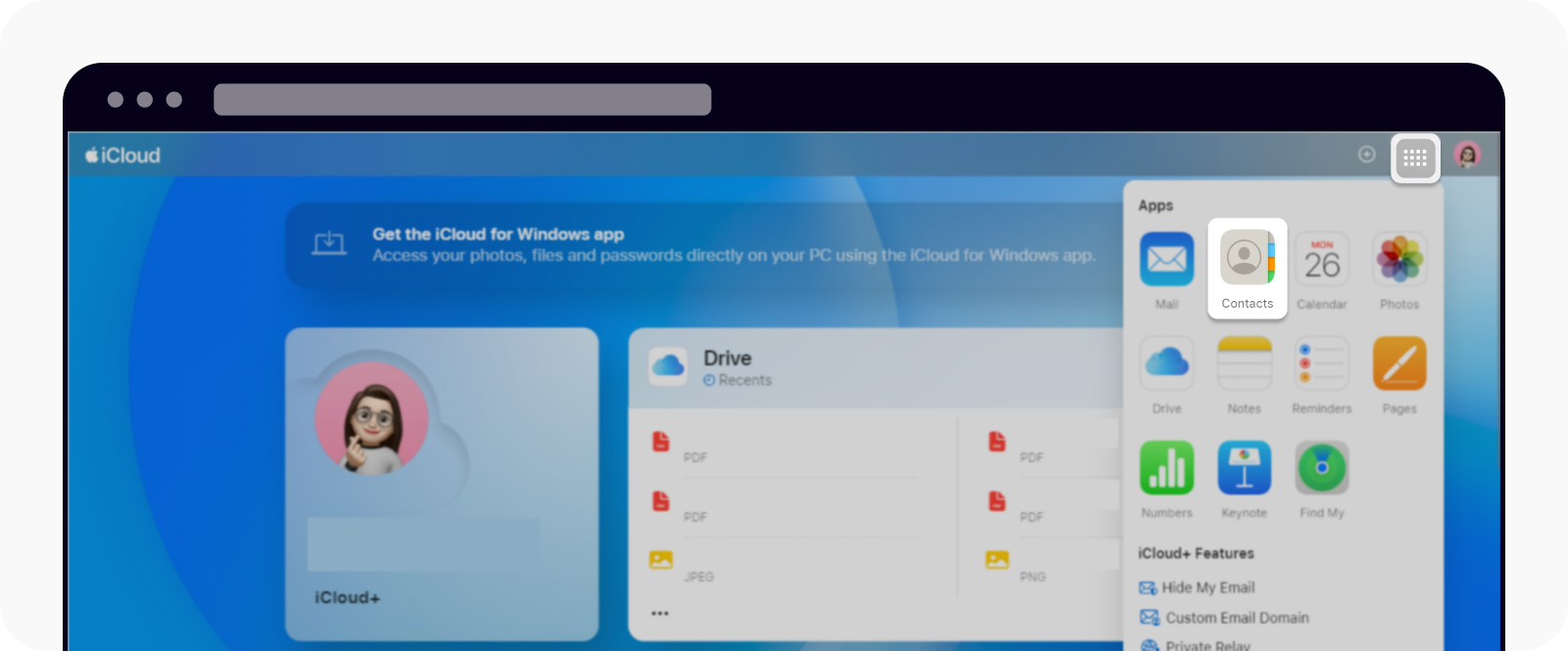
Apri il tuo contatto in iCloud
Seleziona (+) sotto il profilo e seleziona Creanuovo contatto
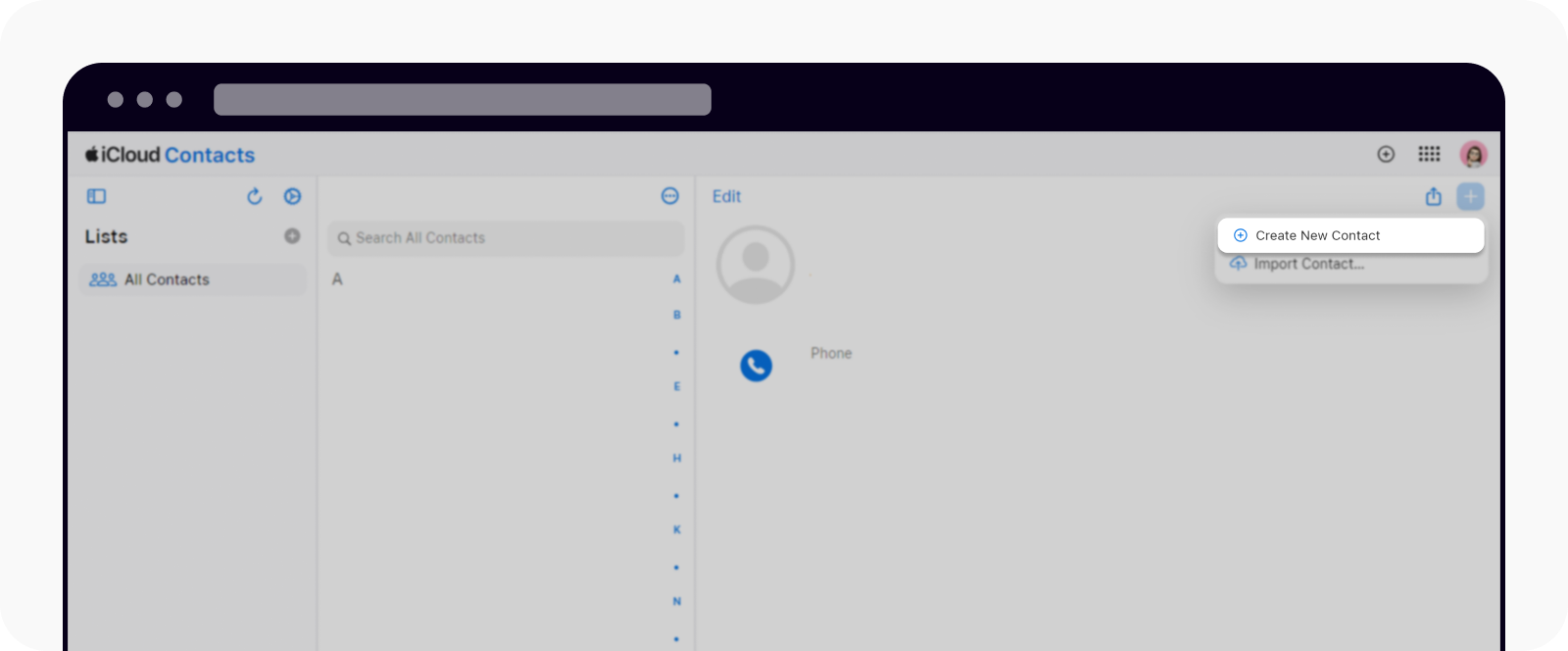
Crea un nuovo contatto nella whitelist
Sfoglia tutti i campi e assicurati di aggiungere okx.com
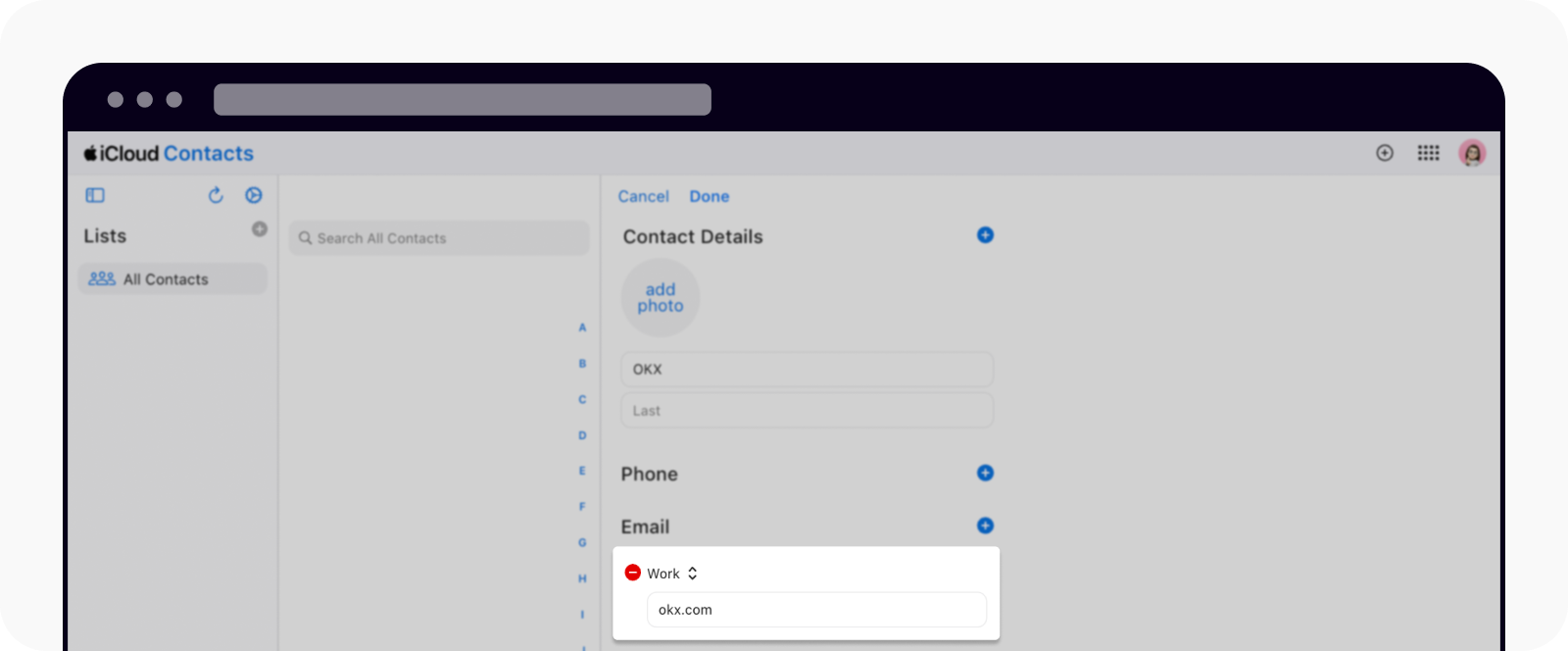
Aggiungi email alla whitelist
Infine, seleziona Fatto per completare la whitelist delle email
Outlook
Accedi al tuo account Outlook e vai a Impostazioni e Posta indesiderata
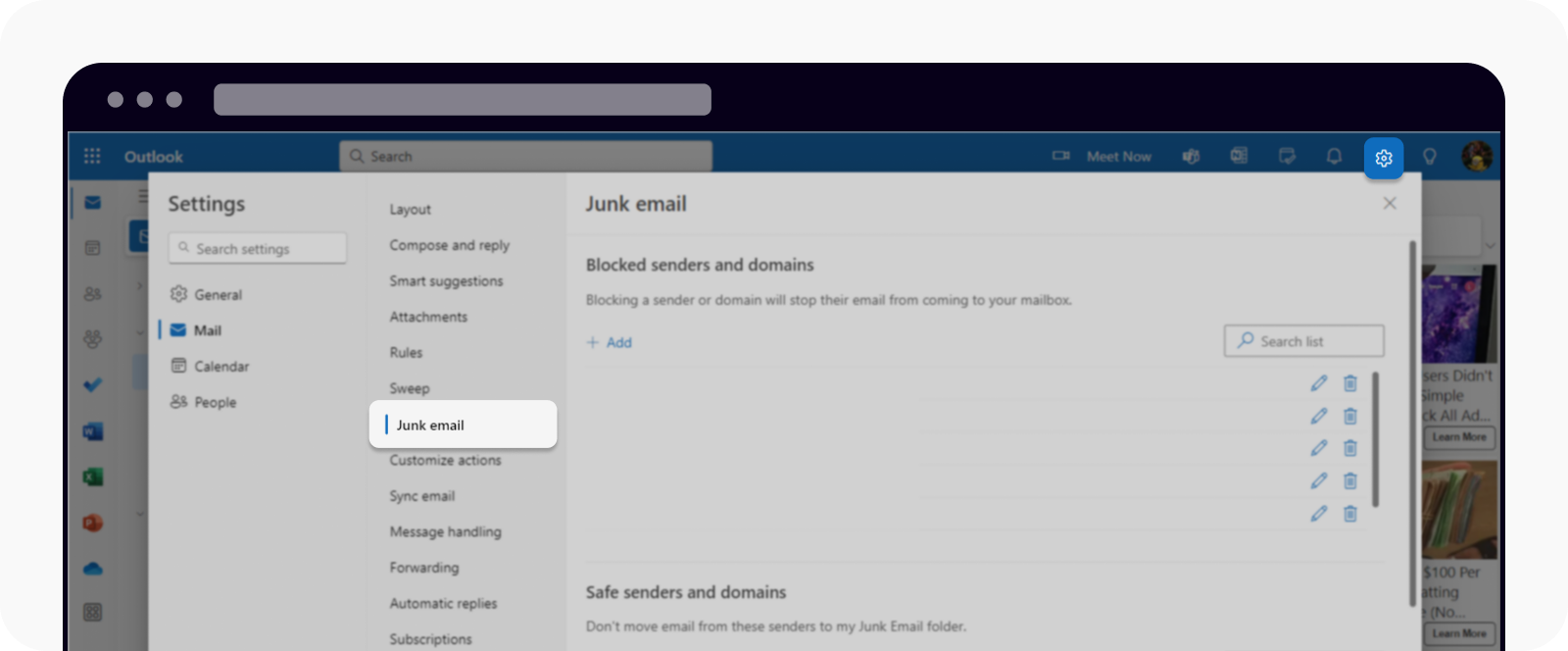
Apri Posta indesiderata dalle impostazioni
Vai a Mittenti e domini sicuri e seleziona Aggiungi mittente sicuro
Inserisci okx.com e seleziona OK
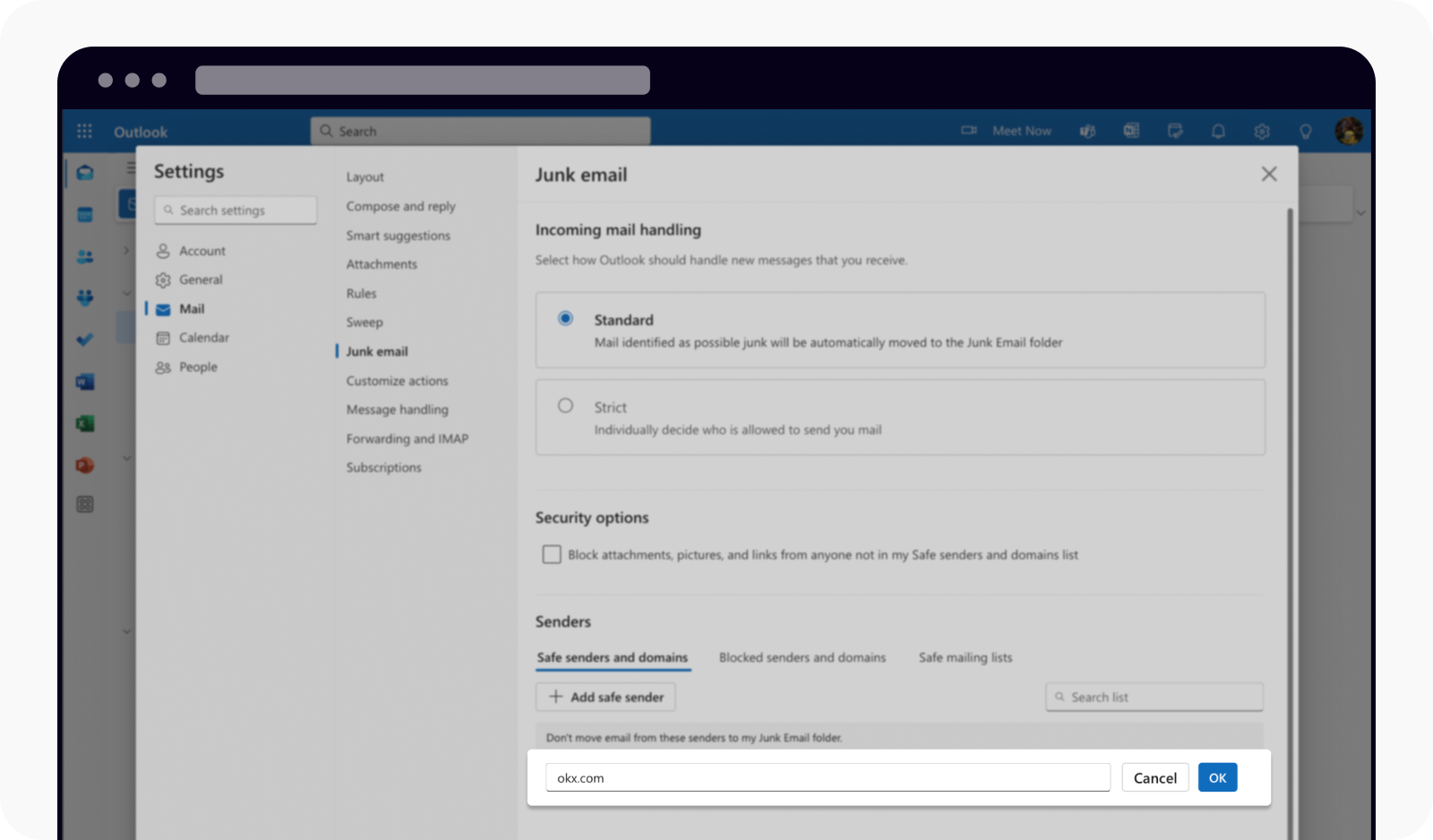
Aggiungi email alla whitelist
Seleziona Salva per completare la whitelist delle email